Google Forms ist ein hervorragendes Tool, um Online-Umfragen einfach und effizient zu erstellen. Ihre Teilnehmer können jederzeit und von überall auf die Umfrage zugreifen, während Sie die Antworten über das integrierte Analysetool zusammenfassen lassen können. Besonders nützlich ist die Möglichkeit, die Umfrageergebnisse mit Diagrammen darzustellen, was die Visualisierung der Daten deutlich erleichtert.
Wenn Sie Ihre Google Forms Umfrage mit einem Tortendiagramm analysieren möchten, müssen Sie die Daten jedoch zuerst nach Google Sheets exportieren. Zwar bietet Google Sheets die nötigen Funktionen, um Diagramme zu erstellen, doch die Oberfläche kann manchmal langsam sein und bietet nur eingeschränkte Anpassungsoptionen. Aber keine Sorge, in den folgenden Schritten zeigen wir Ihnen, wie Sie dennoch schnell und einfach ein Tortendiagramm aus Ihrer Google Forms Umfrage erstellen können.
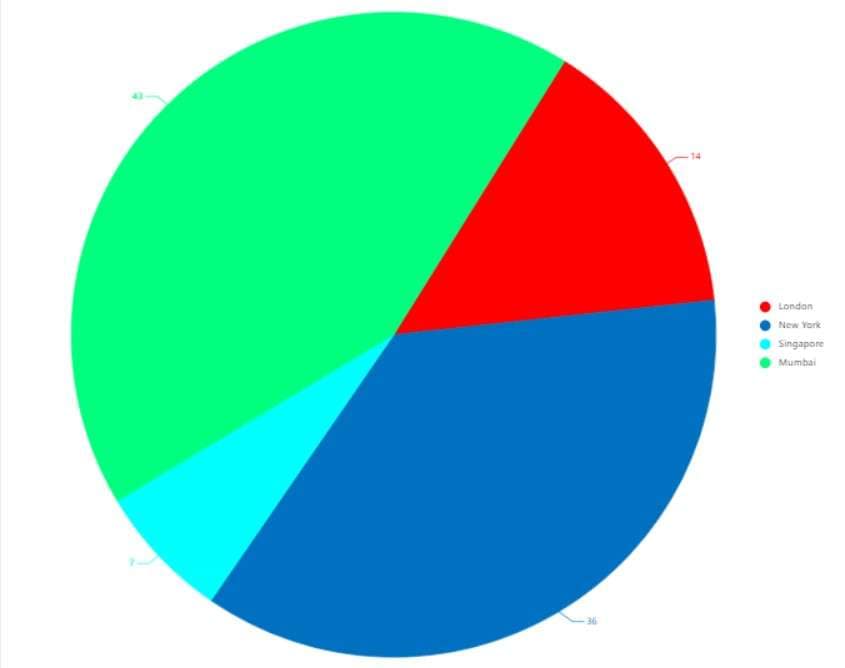
In diesem Artikel
- Hinweis. Google Forms Umfrage erstellen und Ergebnisse visualisieren
- Teil I. Wie erstellt man ein Google Forms Tortendiagramm in 6 Schritten?
- Teil II. Tortendiagramm Vorlagen für Google Forms
- Teil III. Tortendiagramme in EdrawMax erstellen: Einfacher und schneller
- Teil IV. Wie erstellt man ein professionelles Tortendiagramm in wenigen Minuten?
- Häufig gestellte Fragen (FAQs)
Hinweis. Google Forms Umfrage erstellen und Ergebnisse visualisieren
Google Forms Umfragen sind besonders nützlich, um schnell Daten zu sammeln und diese dann übersichtlich zu visualisieren. Im Folgenden zeigen wir Ihnen in fünf kompakten Schritten, wie Sie eine Umfrage mit Google Forms erstellen, die Antworten sammeln und anschließend die Ergebnisse mit einem Tortendiagramm in Google Sheets visualisieren können
Schritt 1: Google Forms aufrufen und Umfrage erstellen Öffnen Sie Google Forms und melden Sie sich mit Ihrem Google-Konto an. Erstellen Sie eine neue Umfrage, indem Sie einen Titel und eine Beschreibung hinzufügen. Fügen Sie anschließend Ihre Fragen hinzu und wählen Sie den passenden Fragetyp, z. B. Multiple Choice oder Dropdown-Menü, je nachdem, welche Art von Antworten Sie benötigen.
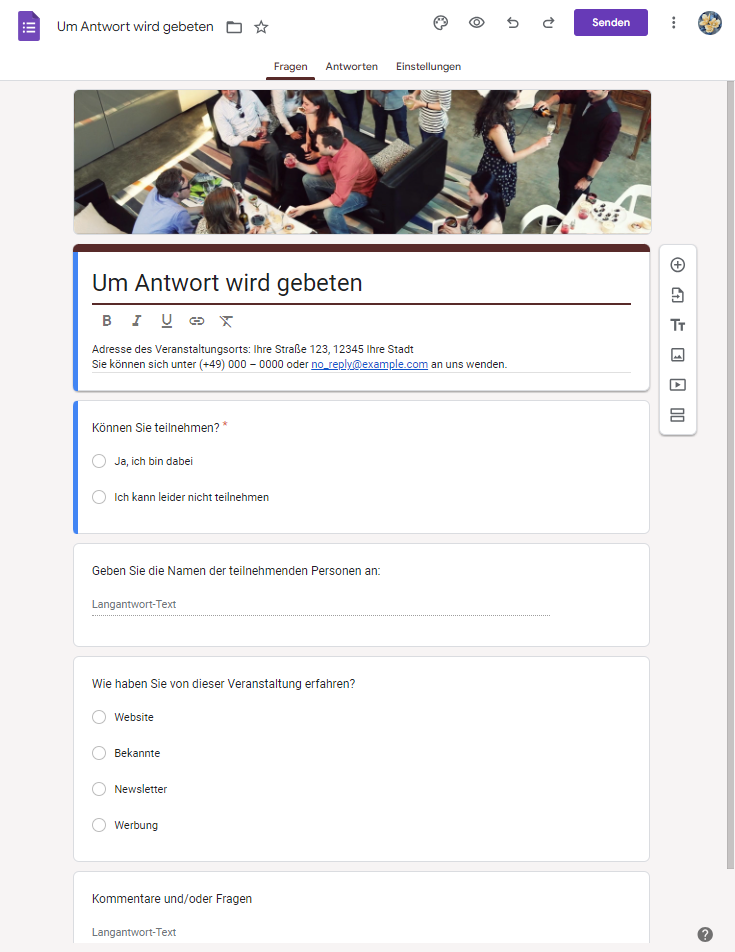
Schritt 2: Umfrage anpassen und teilen Passen Sie das Design Ihrer Umfrage an, indem Sie Farben und Designs auswählen, die zu Ihrem Thema passen. Nachdem Sie Ihre Umfrage fertiggestellt haben, teilen Sie diese mit Ihren Teilnehmern, indem Sie den Senden-Button verwenden. Sie können die Umfrage per Link teilen, per E-Mail versenden oder auf einer Webseite einbetten.
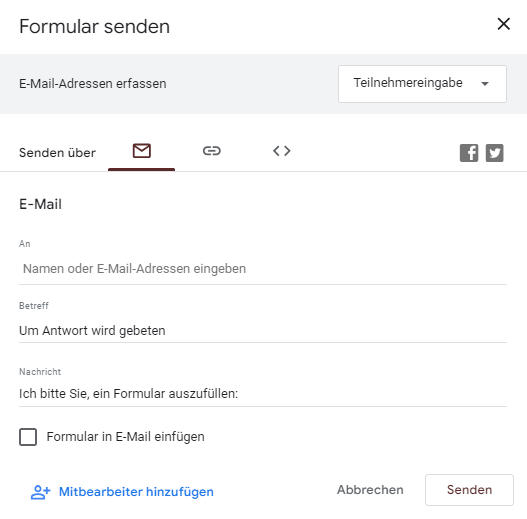
Schritt 3: Antworten sammeln und analysieren Sobald genügend Antworten eingegangen sind, können Sie diese im Antworten-Tab in Google Forms einsehen. Um die Daten detailliert zu analysieren, klicken Sie auf „Mit Google Sheets verknüpfen“, um die Antworten in eine Google-Tabelle zu exportieren.
Schritt 4: Diagramm in Google Sheets erstellen In Google Sheets wählen Sie die relevanten Daten aus und fügen Sie ein Diagramm hinzu, indem Sie auf Einfügen und dann auf Diagramm klicken. Standardmäßig wird ein Balkendiagramm erstellt, das Sie im Diagrammeditor anpassen können. Wählen Sie hier im Diagrammtyp das Tortendiagramm aus, um die Verteilung Ihrer Antwortoptionen übersichtlich darzustellen.
Schritt 5: Tortendiagramm anpassen und exportieren Passen Sie das Tortendiagramm im Editor nach Ihren Wünschen an. Sie können den Diagrammstil, die Farben der Tortensegmente sowie die Titel und Legenden bearbeiten. Wenn Sie zufrieden sind, können Sie das Diagramm als Bild herunterladen oder es direkt weitergeben.
Teil I. Wie erstellt man ein Google Forms Tortendiagramm in 6 Schritten?
Tortendiagramme eignen sich hervorragend zur Visualisierung von Datenproportionen, um einen Vergleich zu erleichtern und sie sind vorteilhaft für Umfragen mit einer begrenzten Anzahl von Antwortmöglichkeiten. Wir haben Ihnen oben erklärt, wie Sie in Google Docs ein Tortendiagramm mit den Ergebnissen einen Umfragen erstellen können, aber wenn Sie immer noch verwirrt sind, finden Sie hier die detaillierten Schritte.
Schritt 1: Sobald Sie genügend Beantwortungen gesammelt haben, gehen Sie im oberen Navigationsbereich auf die Registerkarte "Beantwortungen" Ihres Formulars und klicken Sie auf "Mit Sheets verknüpfen".
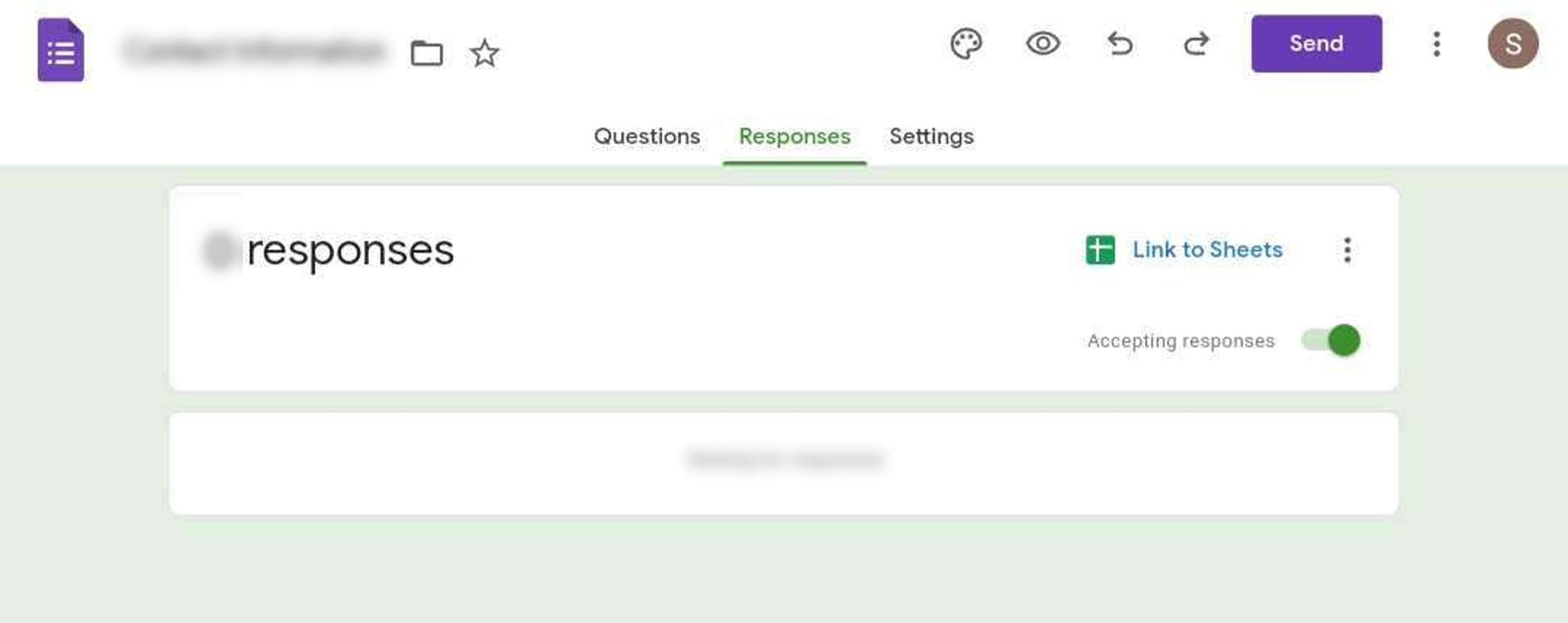
Schritt 2: Wählen Sie eine Option im Popup-Fenster "Ziel für Antworten auswählen" und klicken Sie auf Erstellen. Das öffnet die Google Sheets, die die Daten aus Ihrem Formular enthalten.
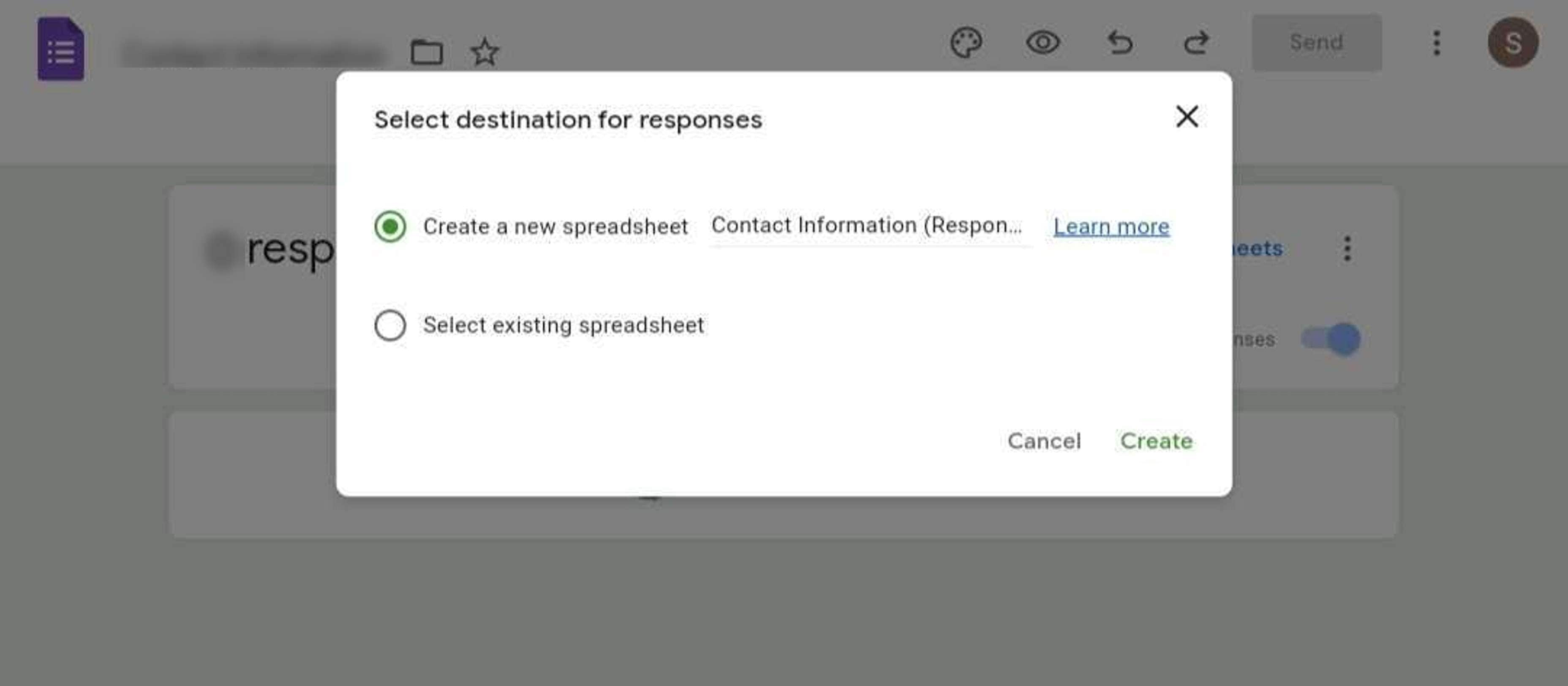
Schritt 3: Wählen Sie die Daten aus, die Sie in dem Tortendiagramm darstellen möchten. Klicken Sie dann im oberen Navigationsbereich auf die Registerkarte Einfügen und wählen Sie Diagramm.
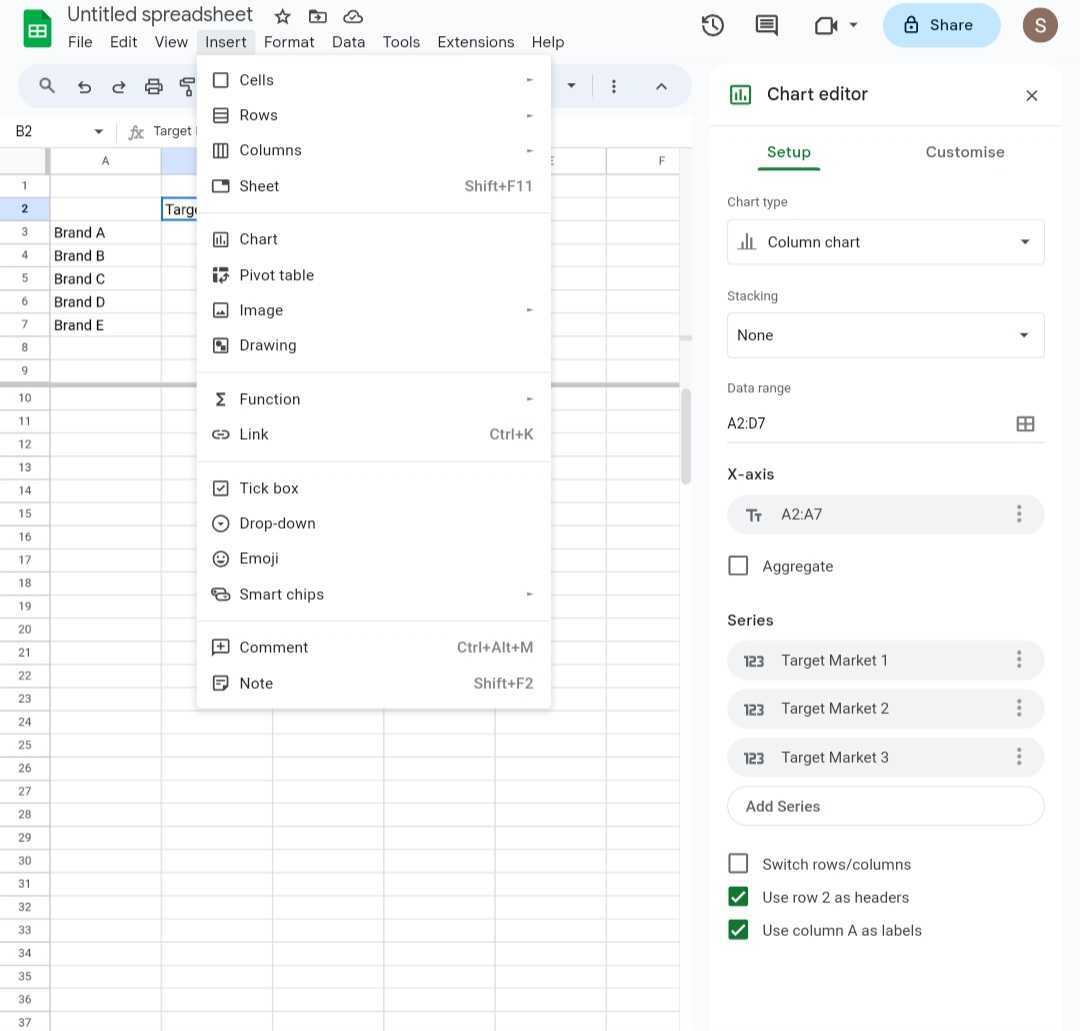
Schritt 4: Klicken Sie im Diagramm-Editor Bereich auf die Registerkarte Einrichtung. Wählen Sie dann im Abschnitt Tortendiagramm eine Option aus dem Diagrammtyp Dropdown-Menü.
Schritt 5: Gehen Sie auf die Registerkarte Anpassen im Bereich Diagrammeditor. Hier können Sie die Einstellungen für Diagrammstil, Tortendiagramm, Tortenscheibe, Diagramm- und Achsentitel und Legende ändern.
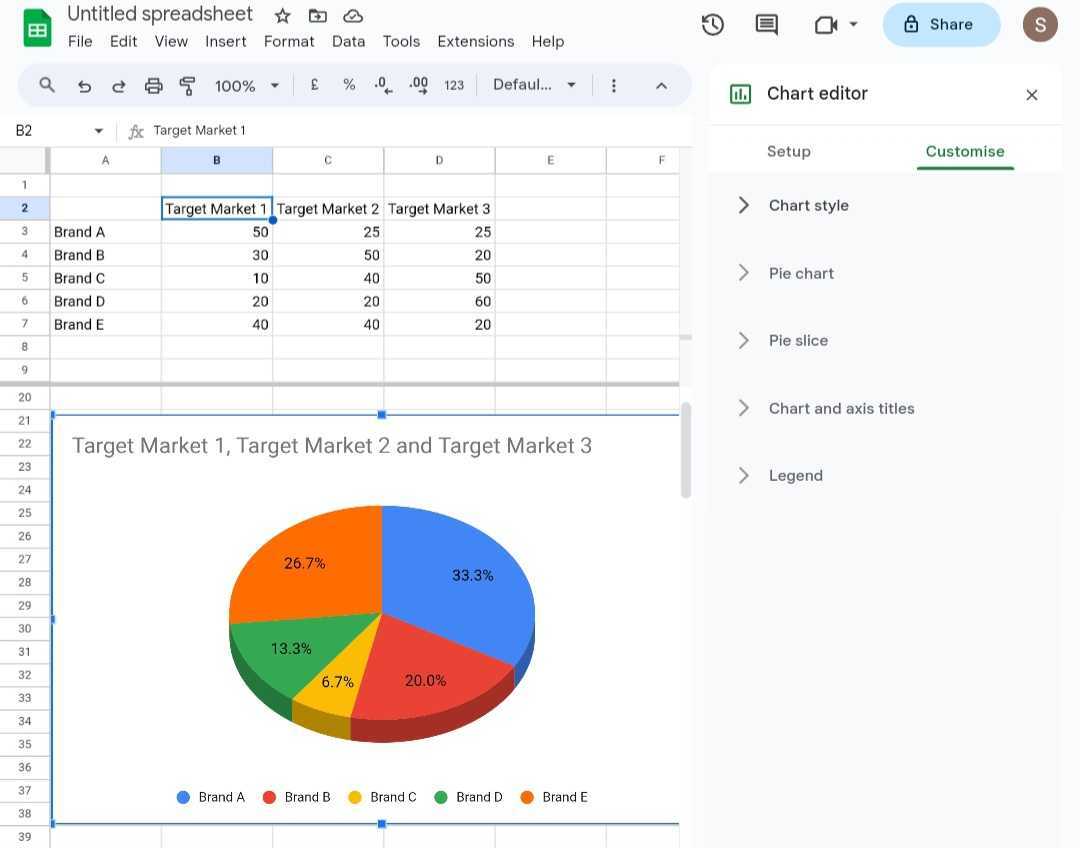
Schritt 6: Wenn Sie mit Ihrem Tortendiagramm zufrieden sind, gehen Sie im oberen Navigationsbereich auf die Registerkarte Datei. Wählen Sie, ob Sie das Google Forms Tortendiagramm importieren, herunterladen oder weitergeben möchten.
Teil II. Tortendiagramm Vorlagen für Google Forms
Mit Google Sheets verknüpfte Tortendiagramme von Google Forms sind leicht zu bearbeiten. Wenn Sie jedoch Ihre Datenvisualisierungen aufpeppen und Zeit sparen möchten, sollten Sie die Vorlagen für Tortendiagramme aus der Vorlagen-Community von EdrawMax ausprobieren. Diese Vorlagen sind anpassbar, ästhetisch ansprechend und vielseitig. Hier finden Sie einige beliebte Vorlagen für Tortendiagramme, von denen viele perfekt für das Projektmanagement geeignet sind.
Markttrends - Donut Tortendiagramm Vorlage
Mit dieser Vorlage für ein Tortendiagramm können Sie ganz einfach Marktanteile, Kundenpräferenzen oder Produktverkäufe darstellen. Passen Sie die Segmente an Ihre Daten an. Das Donut-Design bietet eine einzigartige Abwechslung zu den traditionellen Tortendiagrammen und eignet sich ideal zur Darstellung von Markttrends und Vergleichen. Im Vergleich zu Google Forms Tortendiagrammen bietet diese Vorlage mehr Kontrolle über Design und Datendarstellung.
Wer kann es verwenden: Marketingfachleute, Business-Analysten und Vertriebsteams.
Energieverbrauch - Rose Tortendiagramm Vorlage
Verfolgen und analysieren Sie Energieverbrauchsmuster oder erneuerbare Energiequellen. Das Rosen Design ermöglicht die Anzeige von Daten im Zeitverlauf und ist damit eine hervorragende Wahl für die Visualisierung saisonaler Energieschwankungen oder der Ressourcenzuweisung. Die Daten werden in einem einzigartigen radialen Muster dargestellt, so dass es einfacher ist, Gebiete mit hohem und niedrigem Verbrauch zu identifizieren. Dieser Detaillierungsgrad ist bei Tortendiagrammen in Google Forms nur schwer zu erreichen.
Wer kann es verwenden: Energieanalysten, Nachhaltigkeitsmanager und Umweltschützer
Explodiertes Tortendiagramm Vorlage
Das explodierte Tortendiagramm ist Ihre erste Wahl, wenn Sie bestimmte Datenpunkte innerhalb einer Kategorie hervorheben möchten. Es eignet sich perfekt zur Veranschaulichung von Budgetaufteilungen, Projektmeilensteinen oder Datenausreißern. Passen Sie den Grad der Explosion für zusätzliche Wirkung an.
Wer kann es verwenden: Projektmanager, Finanzanalysten und Datenwissenschaftler.
Leeres 2D Tortendiagramm
Die Vorlage für ein 2D Tortendiagramm ist nicht umsonst ein Klassiker. Es ist leicht zu verstehen, vielseitig und kann für jeden Bedarf eingesetzt werden. Es eignet sich für die Visualisierung von Daten, die Präsentation von Umfrageergebnissen oder die Vermittlung von Erkenntnissen an Kunden. Passen Sie Beschriftungen, Farben und Größen Ihren Bedürfnissen an.
Wer kann es verwenden: Pädagogen, Forscher und Berater.
Die Erstellung von professionell aussehenden Tortendiagrammen kann zeitaufwändig und schwierig sein, besonders wenn Sie kein Experte sind. Aber mit EdrawMax Vorlagen können Sie beeindruckende Grafiken erstellen, die über das hinausgehen, was Google Forms Umfragetortendiagramme bieten. Und das Beste ist, dass diese Tortendiagramme einfach zu verwenden sind. Fügen Sie einfach Ihre Daten hinzu, passen Sie sie an und schon sind Sie fertig! Mit diesen Vorlagen können Sie Ihre Datenvisualisierung in wenigen Minuten auf die nächste Stufe heben.
Teil III: Tortendiagramme in EdrawMax erstellen: Einfacher und schneller
EdrawMax hat einige überzeugende Vorteile gegenüber Tortendiagrammen von Google Forms, die mit Google Sheets erstellt wurden. Hier erfahren Sie, warum EdrawMax ein intelligentes Diagramm-Tool ist, das vielleicht die bessere Wahl ist:
- KI Diagramm Analyse
Sie können EdrawMax AI verwenden, um Ihre Daten zu analysieren und schneller Erkenntnisse zu gewinnen.
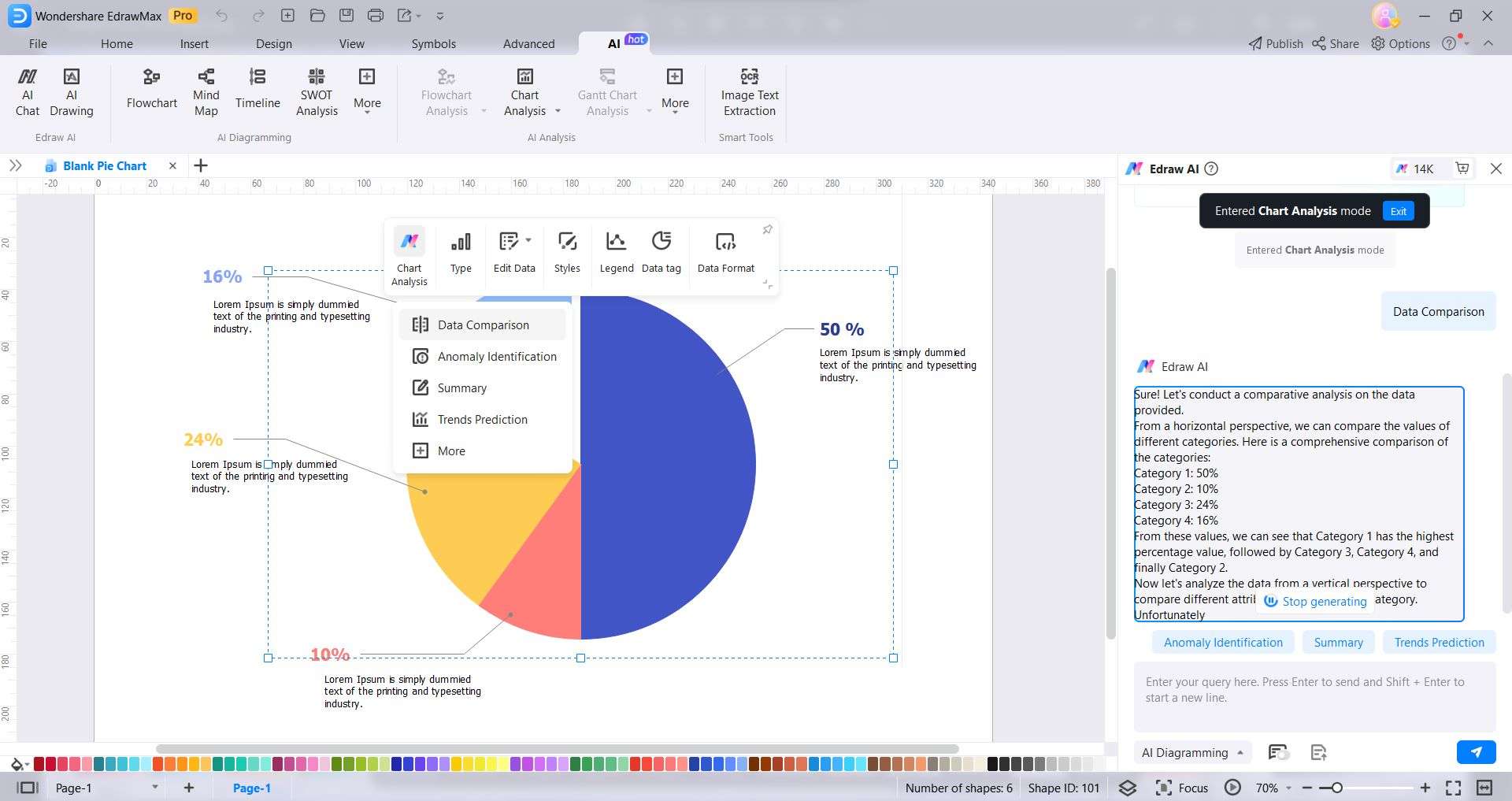
- Umfangreiche Vorlagenbibliothek
EdrawMax bietet professionell gestaltete Vorlagen für Tortendiagramme für verschiedene Zwecke. Die Erstellung von Google Forms Tortendiagrammen von Grund auf spart Ihnen Zeit und Mühe.
- Umfassende Anpassung
Sie können jeden Aspekt Ihres Tortendiagramms anpassen, von den Datenwerten und Beschriftungen bis hin zu den Farben und Schriftarten. So können Sie ein auf Ihre Bedürfnisse zugeschnittenes Tortendiagramm erstellen und Ihre Botschaft effektiv vermitteln.
- Benutzerfreundlich und intuitiv
Es wurde mit Blick auf die Einfachheit entwickelt, so dass es für Benutzer aller Niveaus zugänglich ist, vom Anfänger bis zum Experten.
- Vielseitige Exportoptionen
EdrawMax unterstützt mehrere Dateiformate, so dass Sie Ihre Tortendiagramme auf verschiedene Arten exportieren können, z.B. als Bilder, PDFs, Excel, Word und mehr.
- Online- und Offline-Nutzung
Mit EdrawMax können Sie online oder offline auf mehreren Betriebssystemen arbeiten. Das bedeutet, dass Sie Ihre Diagramme und Google Forms Tortendiagramme erstellen können, wo immer Sie sind und auf welchem Gerät Sie auch immer zur Verfügung haben.
Teil IV. Wie erstellt man ein professionelles Tortendiagramm in wenigen Minuten?
Möchten Sie beeindruckende Tortendiagramme aus Ihren Google Forms-Umfragen erstellen? Vielleicht haben Sie die Tortendiagramme gesehen, die auf TikTok von Google Forms gepostet wurden. Aber wissen Sie, wie man sie erstellt, auch wenn Sie kein Experte für Datenvisualisierung sind? Folgen Sie diesen Schritten, um ein Tortendiagramm mit einer der Vorlagen von EdrawMax zu erstellen.
Schritt 1: Besuchen Sie die offizielle Webseite von Wondershare EdrawMax und klicken Sie auf "Kostenlos Testen". Als Nächstes installieren und starten Sie die Software auf Ihrem Desktop.
Schritt 2: Klicken Sie im linken Navigationsbereich auf Vorlagen und geben Sie ein Stichwort in das Suchfeld ein. Wählen Sie dann eine Vorlage für ein Tortendiagramm aus den verfügbaren Optionen. Wenn Sie eine der obigen Vorlagen heruntergeladen haben, klicken Sie im linken Navigationsbereich auf Öffnen und laden Sie sie hoch.
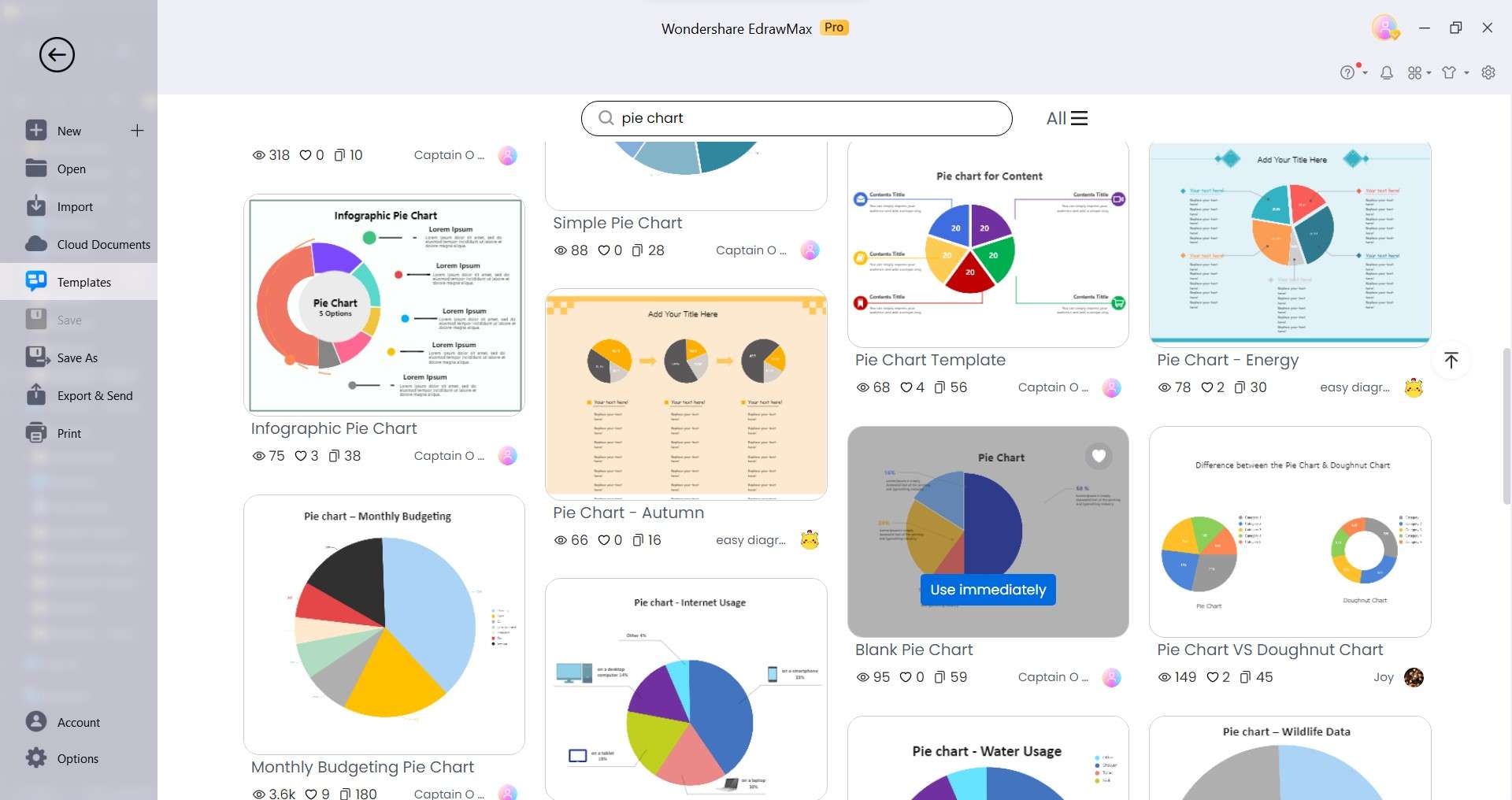
Schritt 3: Wählen Sie das Diagramm aus und klicken Sie auf die "Daten bearbeiten" Dropdown-Liste in der unverankerten Symbolleiste. Wählen Sie "Daten bearbeiten", um das Feld "Daten bearbeiten" auf der rechten Seite zu öffnen und die Daten einzugeben. Alternativ können Sie auch Importieren wählen und die Google Forms Umfrageergebnisse im CSV-Format hochladen.
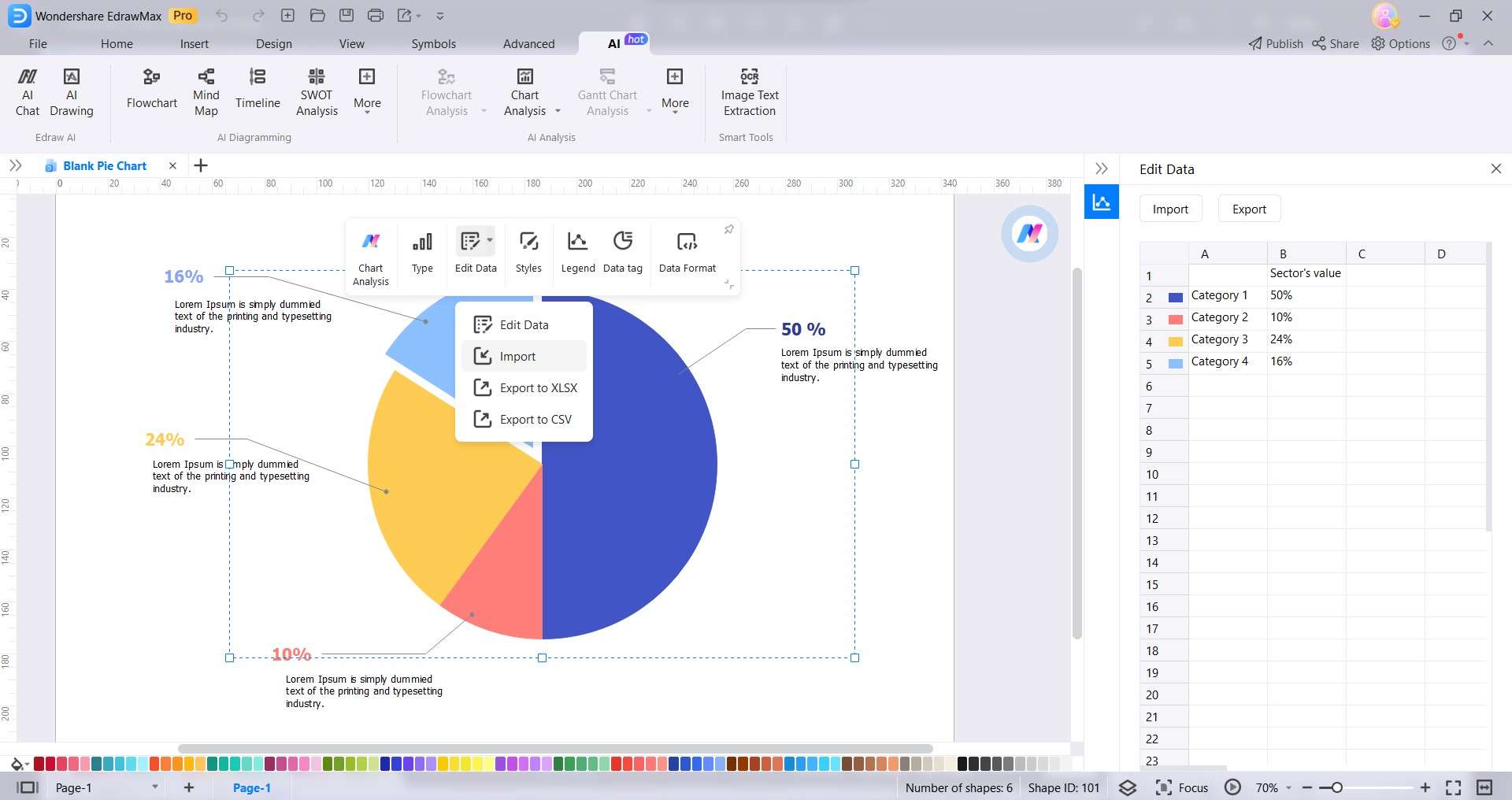
Schritt 4: Es gibt mehrere Möglichkeiten, das Tortendiagramm anzupassen:
- Wählen Sie das Tortendiagramm aus, gehen Sie im oberen Navigationsbereich auf die Registerkarte Design und wählen Sie in der "Mit einem Klick verschönern" Dropdown-Liste die Option "Mit einem Klick verschönern".
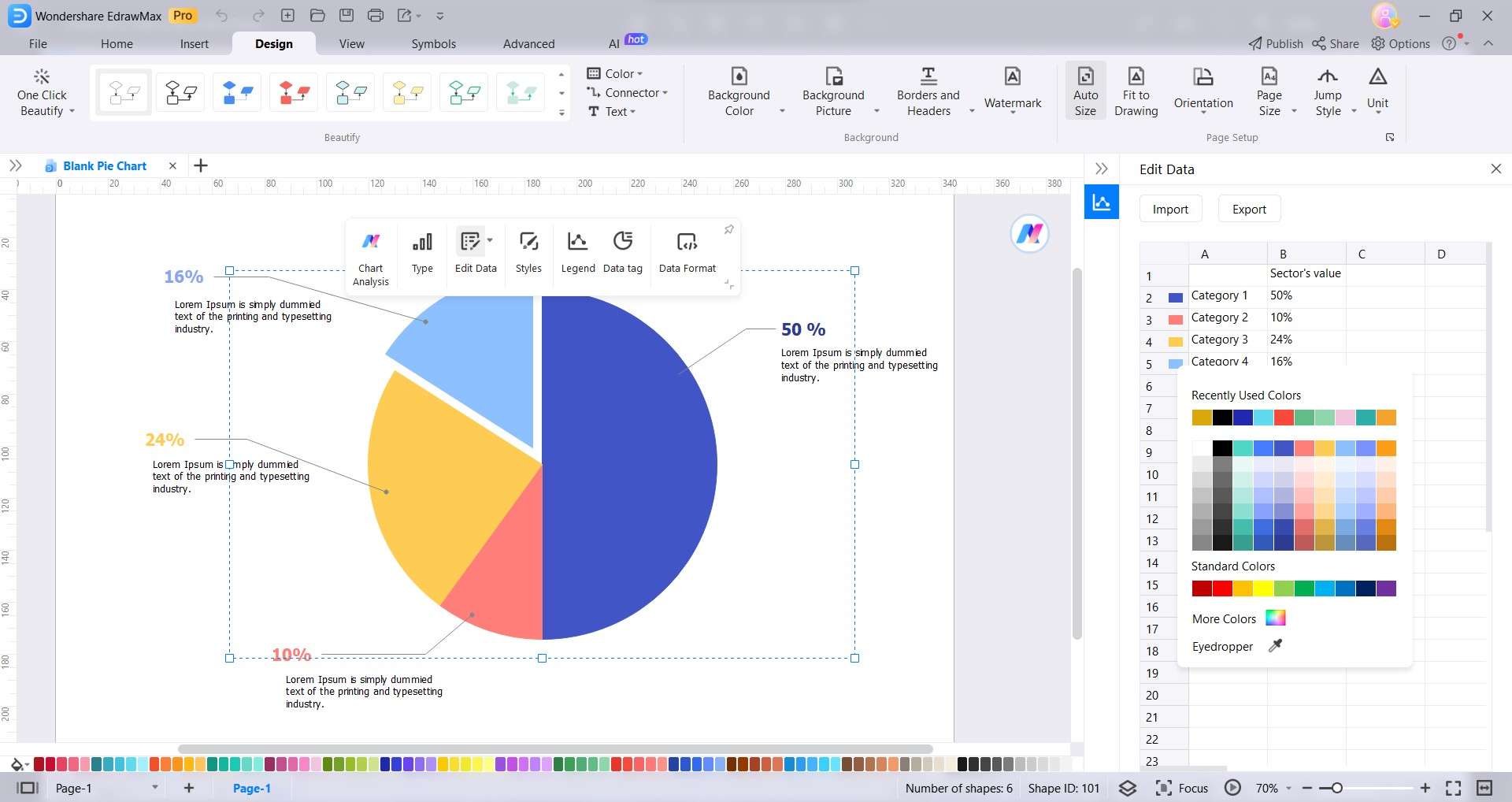
- Klicken Sie auf die Farblegenden im Bereich "Daten bearbeiten" und wählen Sie eine Farbe aus der Palette.
- Erkunden Sie die unverankerte Symbolleiste, um Stile, Legende, Daten-Tag und Datenformat zu ändern. Klicken Sie zum Beispiel in der Symbolleiste auf Stile, um ein explodiertes Tortendiagramm zu erstellen. Wählen Sie dann in der Legende die Tortendiagramm-Scheibe aus, die Sie im Diagramm trennen möchten.
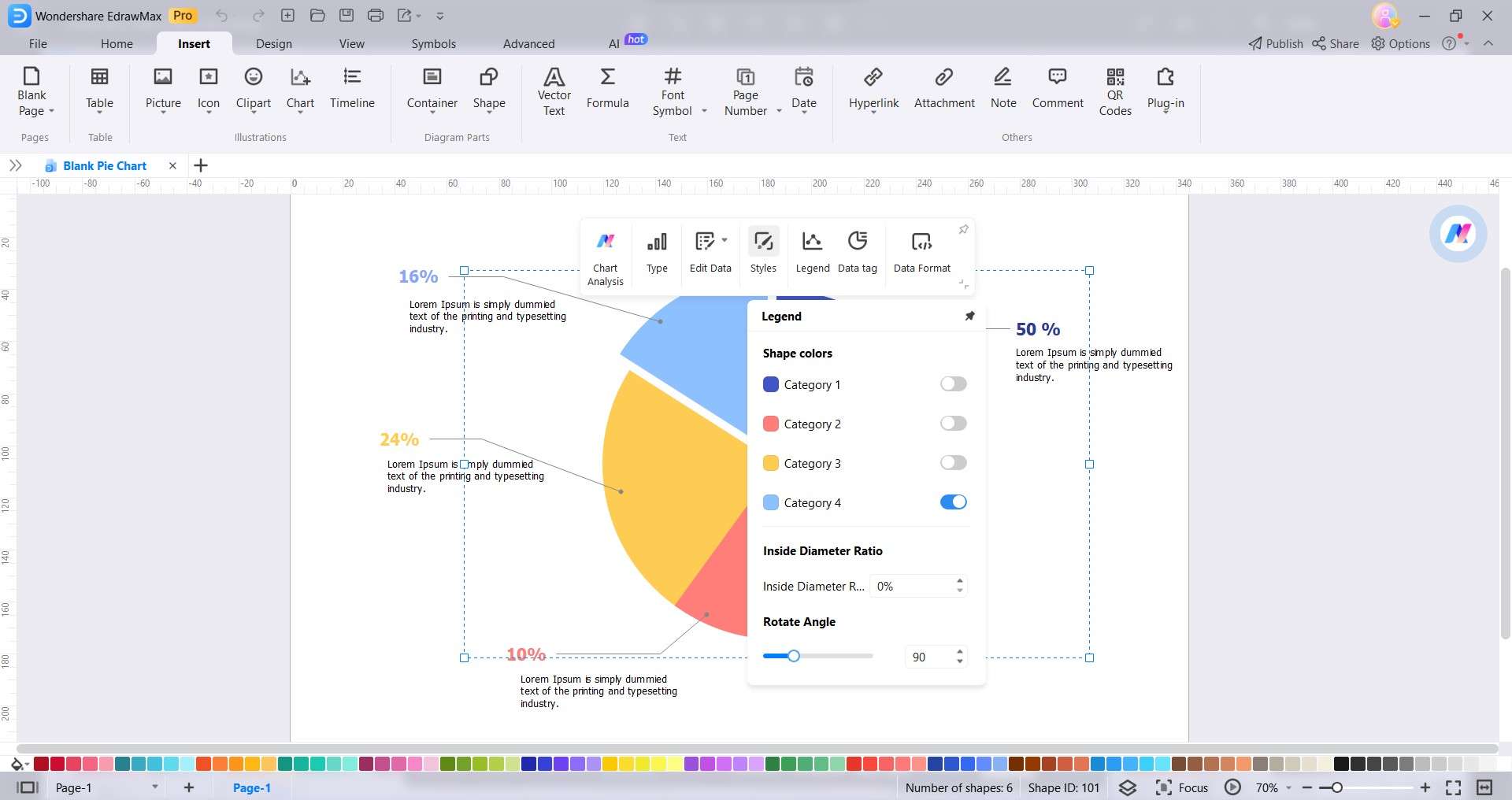
Schritt 5: Wenn Sie mit Ihrem angepassten Tortendiagramm zufrieden sind, gehen Sie im oberen Navigationsbereich auf die Registerkarte Datei. Speichern Sie eine Kopie auf Ihrem Computer oder in der Cloud, um den Zugriff und die gemeinsame Nutzung zu erleichtern. Sie können Ihr Diagramm auch in verschiedenen Formaten exportieren.
Fazit
Google Sheets ist ein zugängliches Tool, mit dem Sie Umfragedaten aus Google Forms in ein Tortendiagramm umwandeln können. Aber es kann einschränkend sein, da es nur einige wenige Optionen für Tortendiagramme bietet. Abgesehen davon kann ein mit Google Forms erstelltes Tortendiagramm für Anfänger eine Herausforderung sein, die gegebenen Daten zu analysieren, selbst in einem visuellen Format. Ein KI-gestütztes Tool zur Erstellung von Diagrammen kann jedoch eine wertvolle Alternative sein.
Verbessern Sie Ihre Datenvisualisierung mit EdrawMax und beeindrucken Sie Ihr Publikum. Testen Sie es noch heute und bringen Sie Ihre Diagramme auf die nächste Stufe. Ihre Daten haben es verdient. Lassen Sie sich das nicht entgehen und verwandeln Sie Ihre Google Forms Umfragedaten jederzeit in ansprechende Visualisierungen!
Häufig gestellte Fragen (FAQs)
Sind Sie neugierig, ob Google Forms mit Datenanalysen umgehen kann? Oder haben Sie Fragen zu Google Forms und seinen Ergebnissen? In diesem Abschnitt finden Sie die Antworten, die Sie brauchen. Lesen Sie diese FAQs, um mehr über Google Forms zu erfahren.
Kann Google Forms Datenanalysen durchführen?
Nein, Google Forms verfügt nicht über integrierte Datenanalysefunktionen. Aber mit Google Forms können Sie die Daten aus Ihrem Formular in ein Google Sheet exportieren. Dies erleichtert die Analyse der Daten mithilfe der verschiedenen Funktionen von Google Sheets, wie Pivot-Tabellen, Diagramme und Formeln. Sie können auch ein KI-gestütztes Diagramm-Tool wie EdrawMax für eine anspruchsvollere Datenanalyse und -visualisierung verwenden.
Kann jeder die Ergebnisse von Google Forms sehen?
Die Sichtbarkeit von Google Form-Ergebnissen hängt von den Freigabeeinstellungen des Formularbesitzers ab. Wenn Sie ein Google-Formular mit einem Mitarbeiter teilen, teilen Sie auch das verknüpfte Arbeitsblatt. Das bedeutet, dass sie alle eingereichten Antworten sehen können. Sie können auch die allgemeinen Einstellungen überprüfen, was die Befragten bearbeiten oder sehen können.
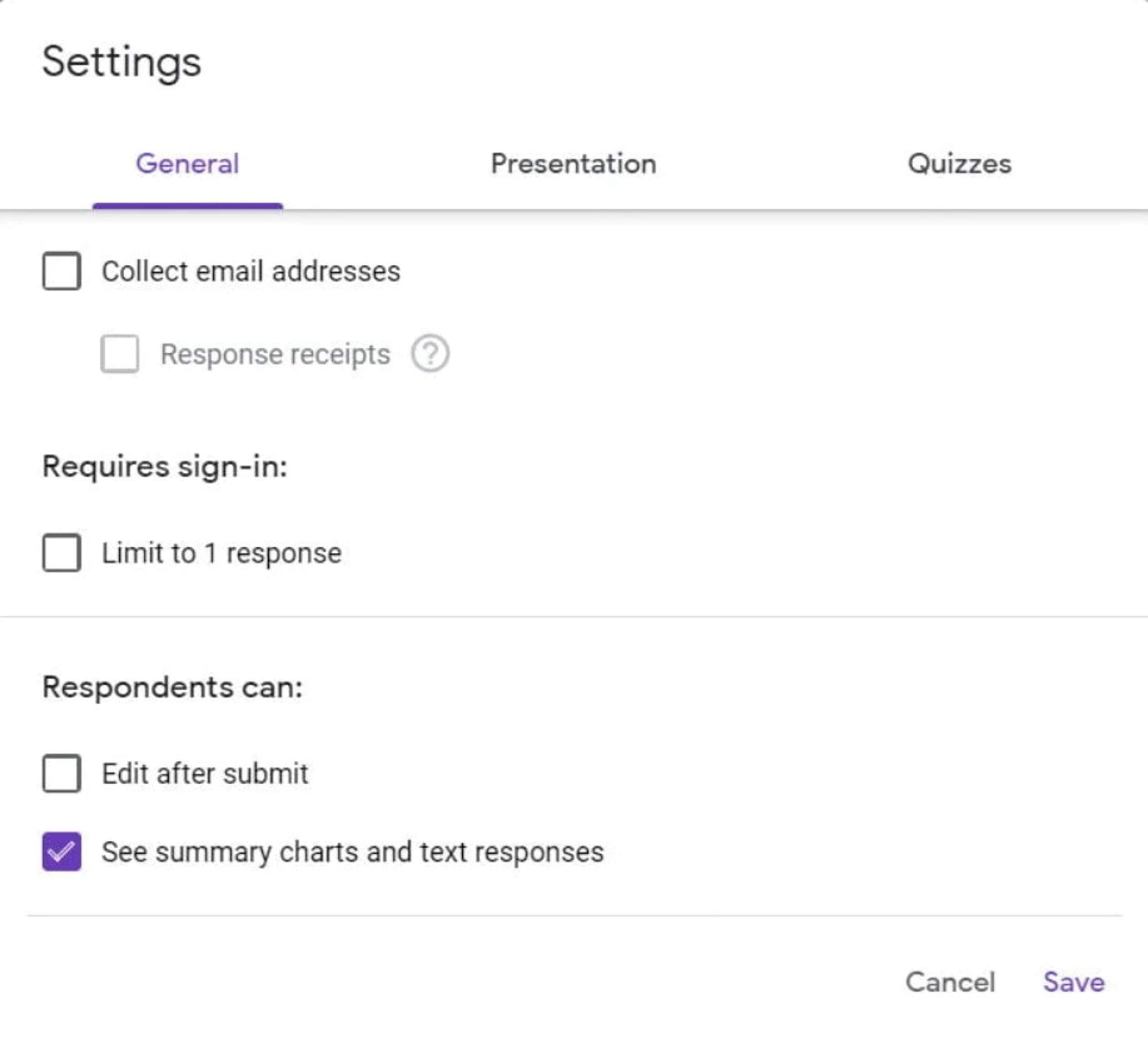
Wie teilt man ein Diagramm in Google Forms?
Wenn Sie eine Umfrage in Google Forms erstellen, werden die Ergebnisse des Diagramms im Abschnitt „Antworten“ des Formulars angezeigt. Sie können das Google Forms-Tortendiagramm kopieren und in andere Dateien einfügen, z. B. in Google Docs, Google Slides oder Microsoft Word. So können Sie die Ergebnisse Ihrer Umfrage mit anderen teilen oder das Diagramm in anderen Präsentationen oder Dokumenten verwenden.



 herunterladen.
herunterladen.  ausprobieren.
ausprobieren. 


